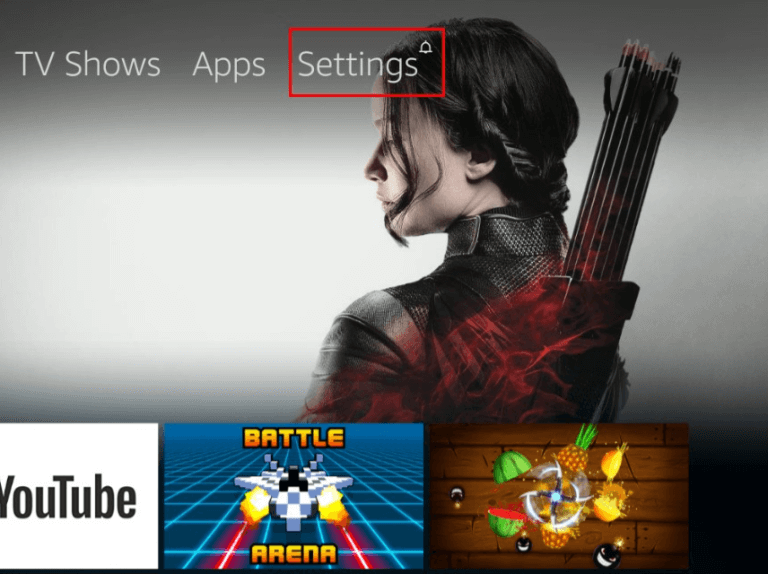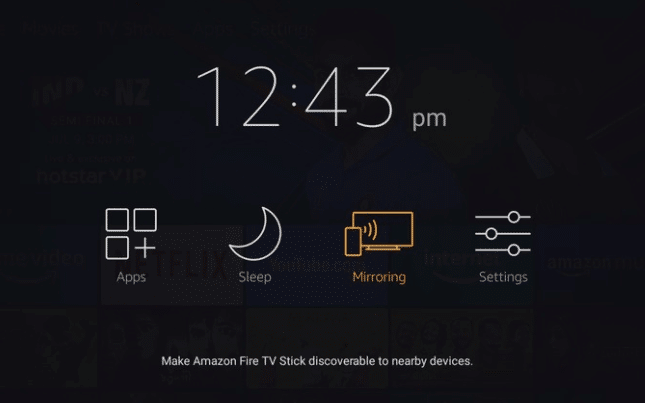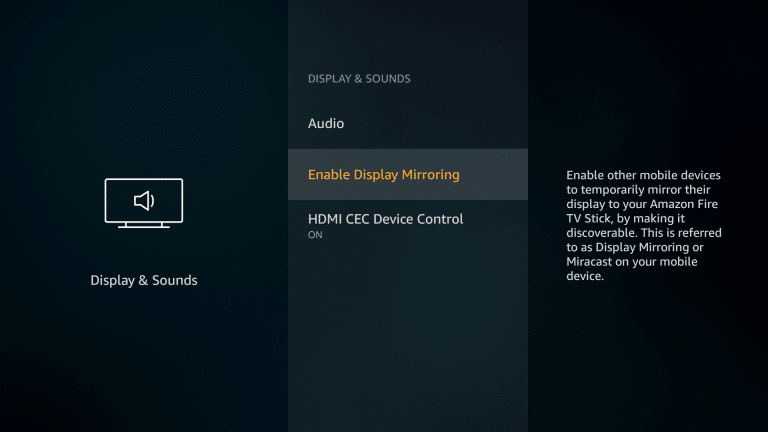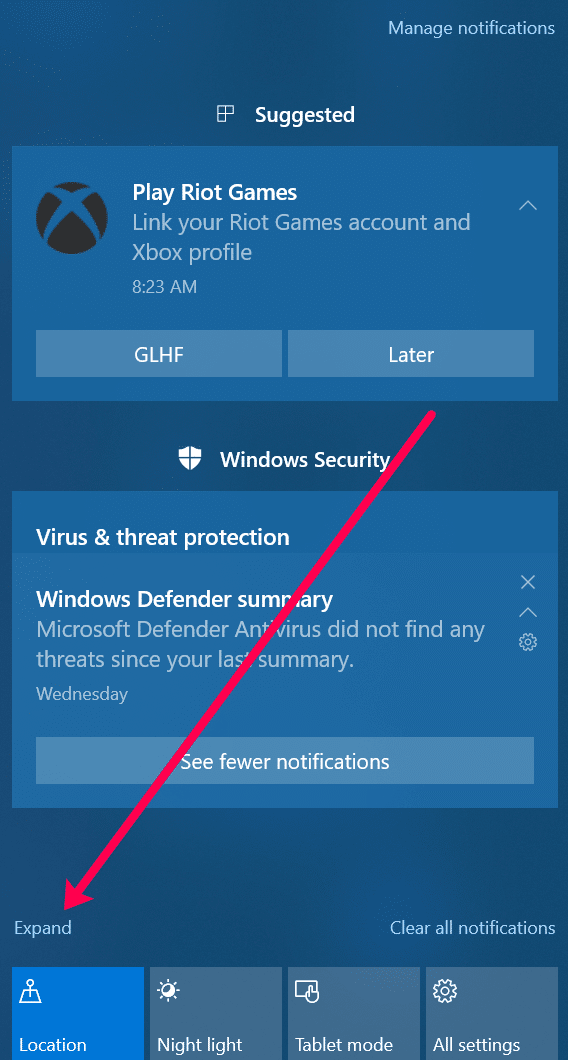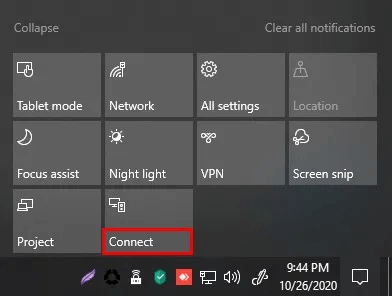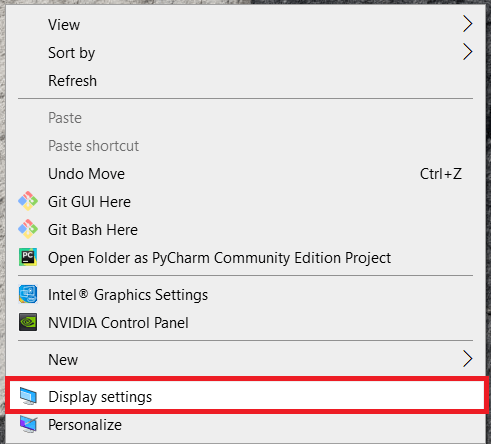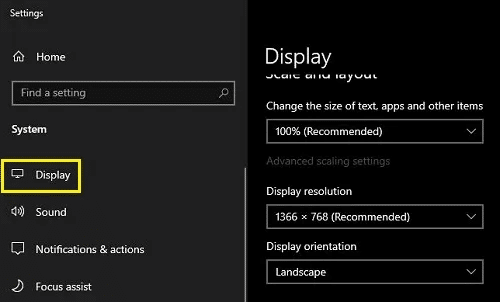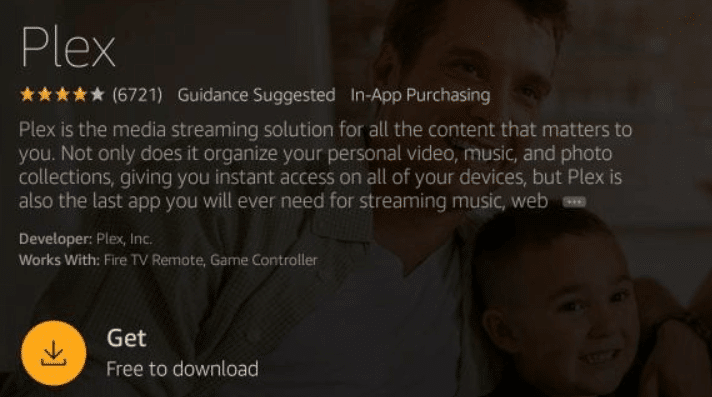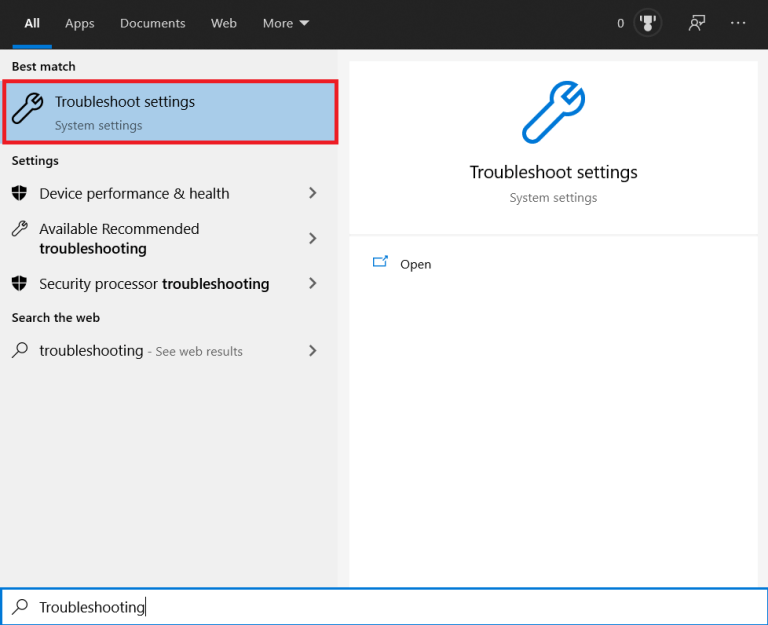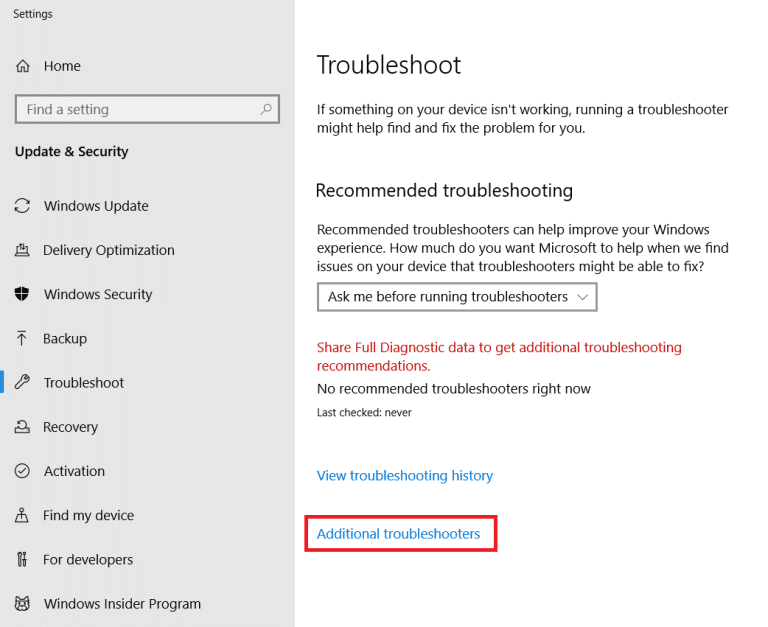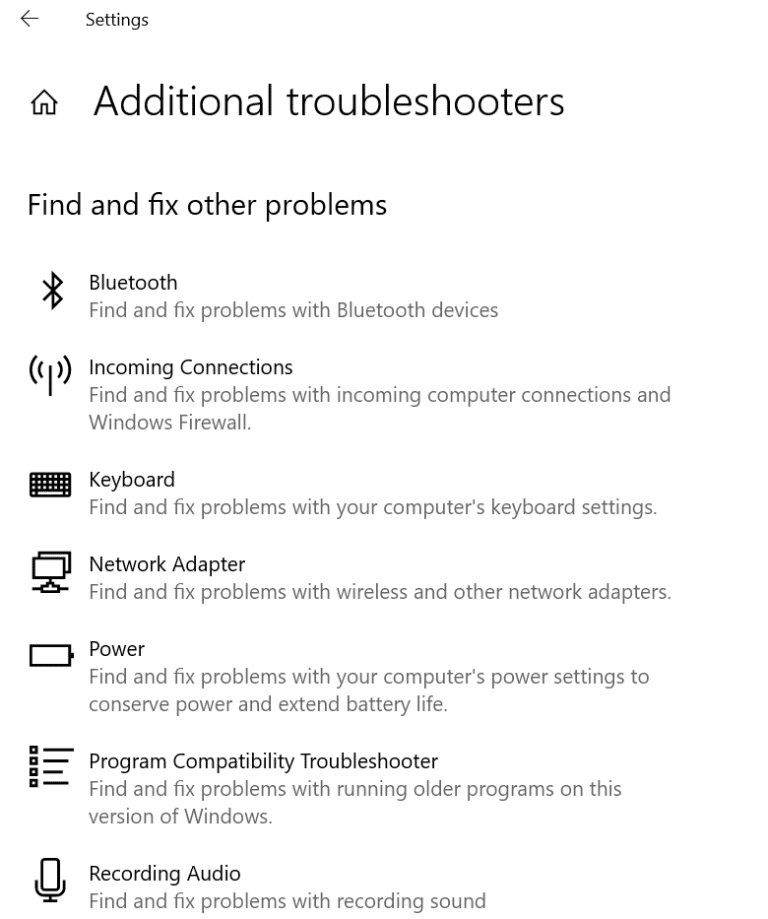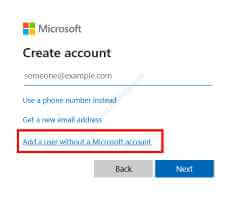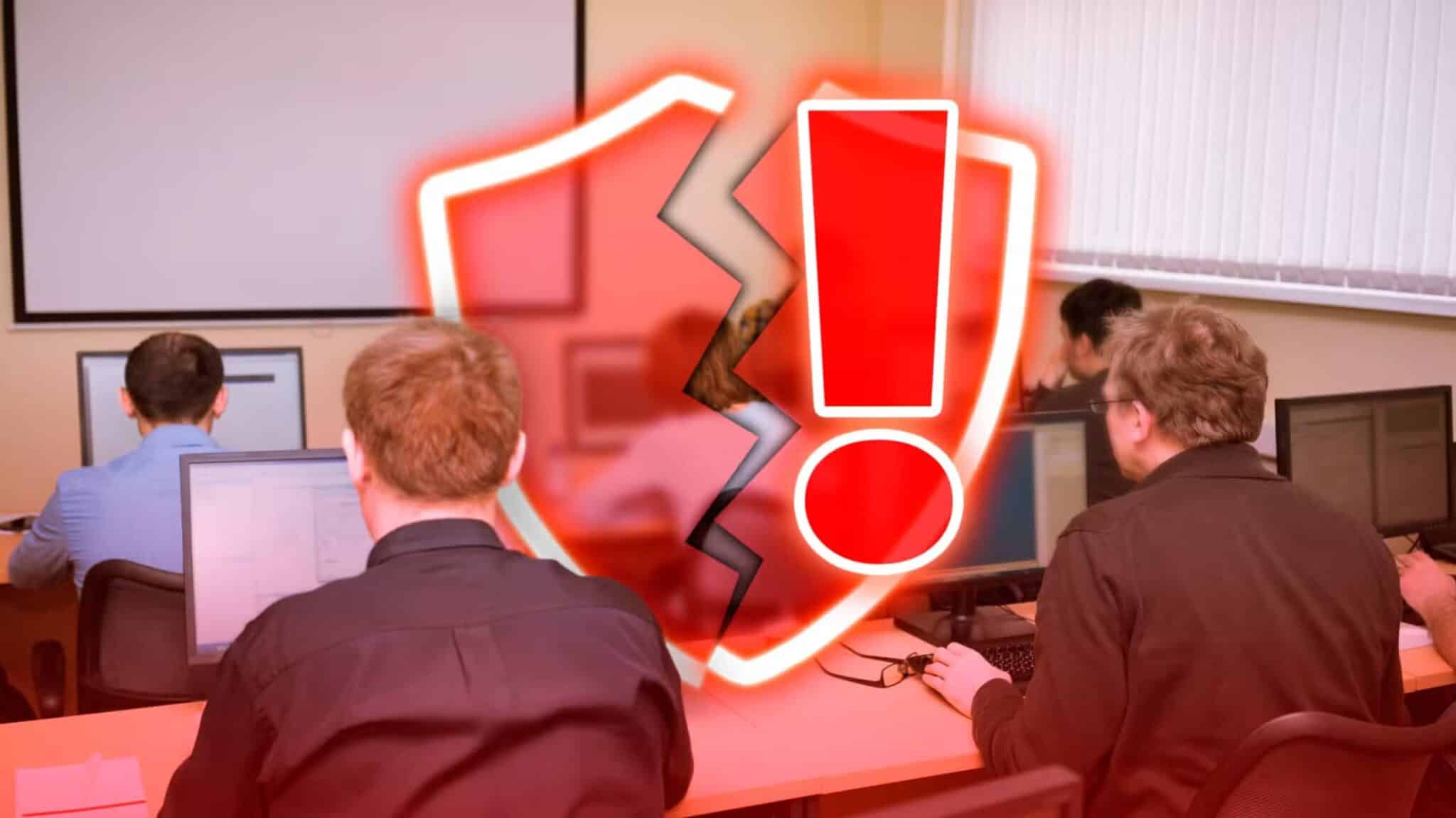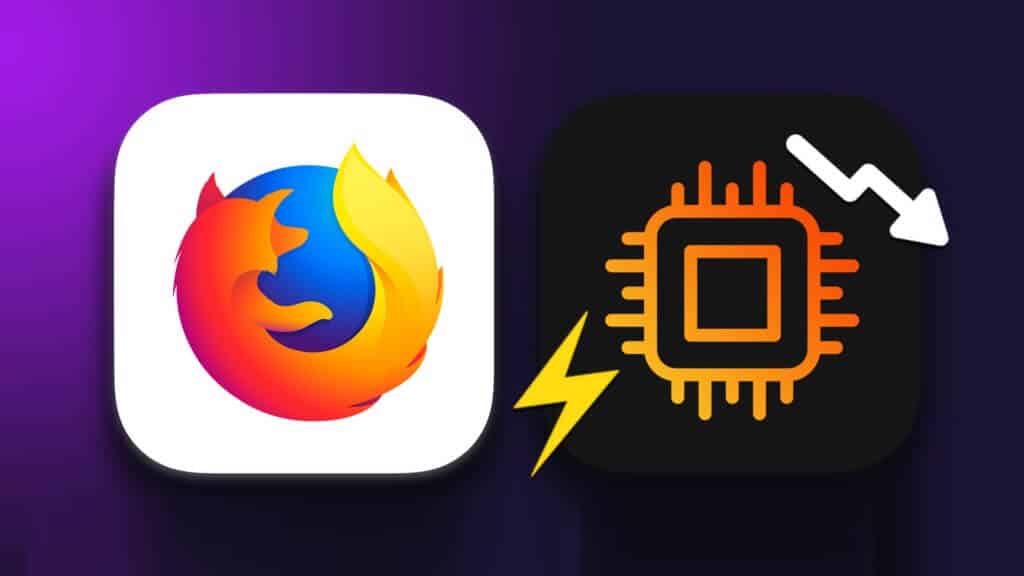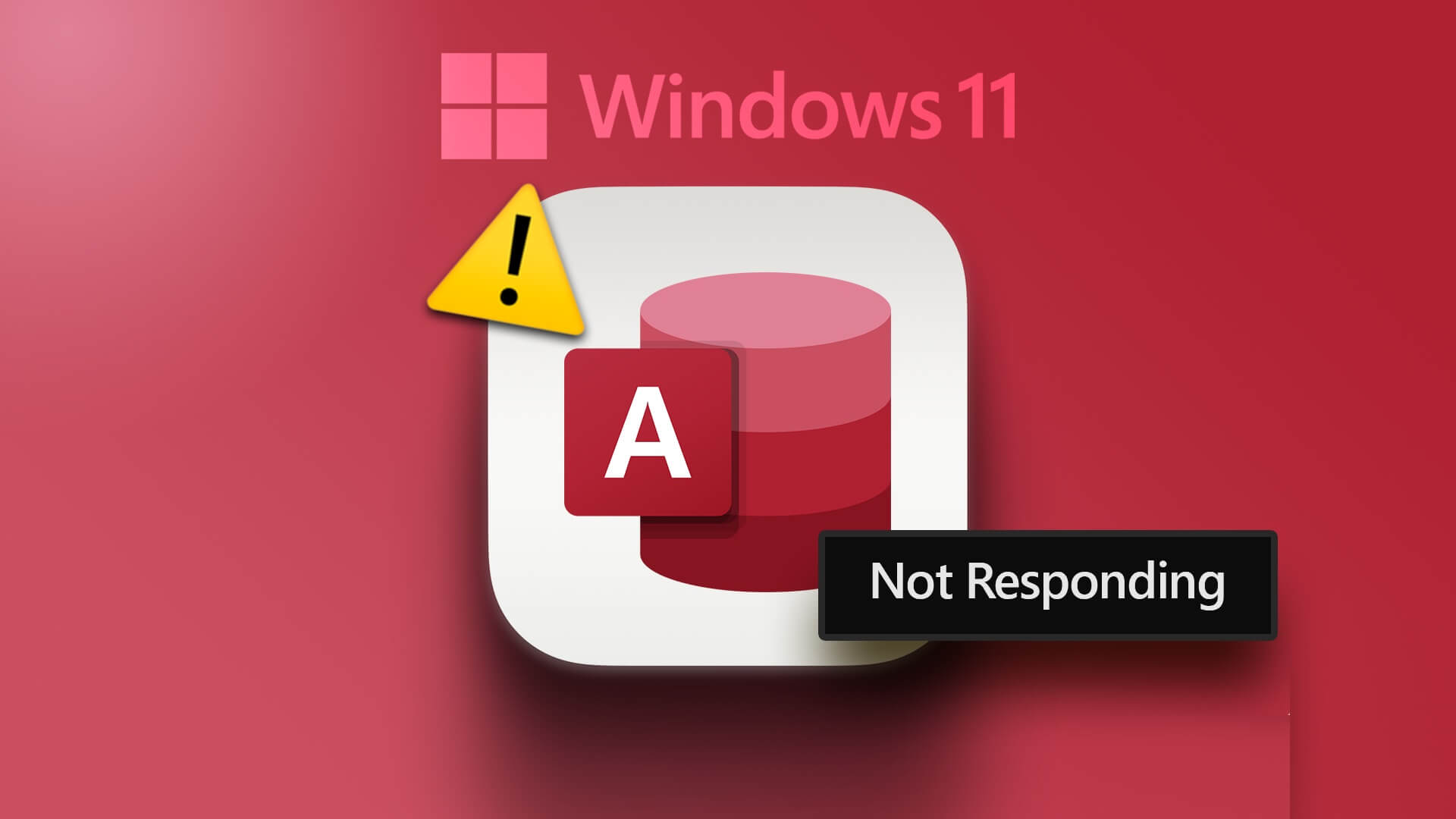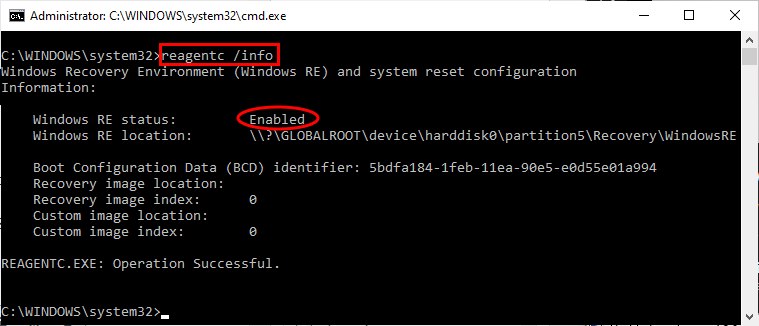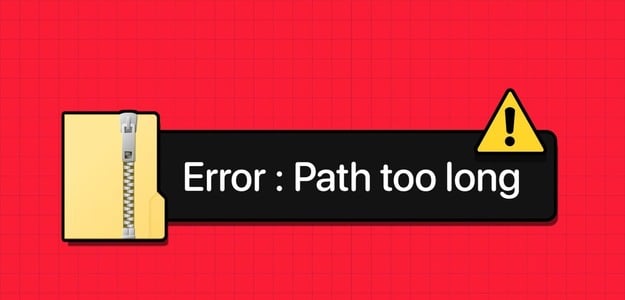se používá Amazon Fire TV Stick V podstatě pro hodiny a hodiny televizní kvality, ale věděli jste, že vám také umožní používat televizi jako druhou obrazovku? opravit; K prohlížení důležitého obsahu přímo na televizoru můžete použít počítač nebo notebook s Windows 10.

Zrcadlení Windows 10 na váš Amazon Fire TV Stick vám umožní vyvolat webové stránky na schůzkách nebo sdílet vaše nejtrapnější záběry z Facebooku na větší obrazovce. Můžete také Zkopírujte své zařízení Android nebo IOS/iPhone na Fire TV Stick.
Ať už sdílíte s rodinou nebo spolupracovníky, nebo jen chcete obsah lépe vidět, tento článek obsahuje všechny podrobnosti o tom, jak zrcadlit Windows 10 na Fire TV Stick nebo Fire TV Cube.
Nastavte zrcadlení na Fire TV Stick
První věc, kterou musíte udělat, je vybavit ohnivá hůl vaše pro zrcadlení. Můžete to provést z televizoru, ke kterému je zařízení připojeno.
- Na domovské stránce vyberte "Nastavení" Nebo podržte tlačítko "Domovská stránka" na dálkovém ovladači. Dostupnost "Nastavení" Všechny možnosti, když tlačítko funguje "Domovská stránka" jako seznam Rychlé nastavení který zobrazuje nejoblíbenější možnosti.
- Vybrat "Zrcadlení" ze seznamu.
- Dále vyberte Povolit zrcadlení obrazovky.
Poznámka: Možná budete muset tento postup zopakovat, pokud váš Fire TV Stick přestal hledat zařízení před nastavením počítače.
Nastavte zrcadlení Windows 10 na Fire Stick
Jakmile úspěšně zapnete možnost zrcadlení na Fire TV Stick nebo Fire TV Cube, je čas aktivovat zrcadlení na vašem zařízení s Windows 10.
Zrcadlete Windows 10 na Fire TV Stick nebo Fire TV Cube pomocí Connect
- V pravém dolním rohu obrazovky klikněte na ikonu „média“.
- Klikněte"expanze" v pravém dolním rohu vyskakovacího okna.
- Nyní vyberte "Kontakt". Můžete také použít klávesovou zkratku "Win + K" Pro přímý přístup na kontaktní stránku.
- Lokalizovat Amazóna Fire TV Stick ze seznamu. Pokud se nezobrazí, ujistěte se, že je zapnutá možnost zrcadlení Fire TV Stick.
- Pokud je zrcadlená obrazovka příliš malá, možná budete muset změnit rozlišení v počítači. Klepněte pravým tlačítkem myši na plochu a vyberte Nastavení obrazovky.
- Nabídka, kterou vidíte, se může lišit v závislosti na modelu vašeho notebooku a vydání Windows 10, ale klepněte na možnost "Zobrazit" a měli byste mít možnost změnit rozlišení na "1280 x 720".
Zrcadlete svůj počítač se systémem Windows 10 na Fire TV Stick s PLEX
Pojďme Plex Uživatelé sdílejí obsah mezi Amazon Firestick, PC a dalšími zařízeními. Pomocí Plex můžete zrcadlit svůj oblíbený obsah mezi zařízeními.
- Nainstalujte "PLEX" na Amazon Firestick návštěvou "vyhledávací lišta" A přidejte novou aplikaci.
- Přihlaste se pomocí svého stávajícího účtu Plex nebo si vytvořte nový.
- Ujistěte se, že váš počítač a Firestick jsou připojeny ke stejné wifi síti.
- Začněte streamovat pomocí Plex, stejně jako na počítači.
Odstraňte problémy se zrcadlením Fire TV Stick se systémem Windows 10
Zrcadlení obrazovky je praktické řešení, které nevyžaduje žádné kabely ani speciální software. Bohužel, stejně jako u všech technologií, se objevují některé chyby a problémy.
Pokud máte potíže s připojením zařízení, zde je několik věcí, které vám to pomohou vyřešit.
1. Připojte obě zařízení ke stejné síti Wi-Fi
Nemít obě zařízení ve stejné síti je nejčastějším problémem zrcadlení. Většina routerů nabízí dvě pásma: 2.4 GHz a 5 GHz. I když jste si již ověřili, že jsou obě zařízení ve stejné síti, ujistěte se, že jsou na stejné frekvenci. Například můžete mít notebook nebo Firestick připojený k síti pro hosty, která funguje v pásmu 2.4 GHz nebo 5 GHz, ale není to zabezpečená síť, kterou používá vaše druhé zařízení.
Existuje tolik kanálů, na kterých může dané pásmo Wi-Fi fungovat, stejně jako kanály v rádiu. Tato funkce zabraňuje přeslechům a rušení z jiných sítí.
2. Restartujte Firestick
Mnoho uživatelů hlásilo, že funkce Firestick Mirroring je zapnutá, ale stále nefunguje. Vypněte Firestick a znovu jej zapněte. Tento proces často pomáhá, když vaše zařízení s Windows 10 nedetekuje Firestick, i když jsou ve stejné síti. Ujistěte se, že je povolena funkce zrcadlení a znovu ji vyhledejte v počítači.
3. Ujistěte se, že je ve Windows 10 detekována Fire TV Stick
Za předpokladu, že jste vyzkoušeli první dva kroky výše a váš počítač stále nezobrazuje váš Firestick v části Funkce "Připojit" , může být důležitější problém. Nejprve musíte zjistit, zda detekuje nějaká další zařízení. Pokud ano, pak se s největší pravděpodobností nejedná o problém s hardwarem, což znamená, že problém je s Firestickem nebo počítačovým softwarem.
Zkontrolujte aktualizace softwaru ve Windows 10 pomocí klávesové zkratky Win + I. Pokud je k dispozici aktualizace, vyberte ji a podle pokynů zadejte svůj aktuální systém.
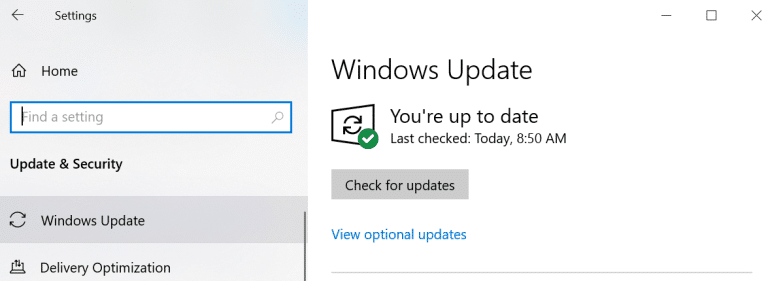
Můžete také zkontrolovat, zda jsou vaše ovladače aktualizovány. Pokud tomu tak není, pokračujte a aktualizujte je a poté zkuste vyhledat ohnivá hůl vaše.
4. Ověřte, zda se jedná o problém s hardwarem nebo softwarem Windows 10
Chcete-li určit zdroj, který způsobuje, že Fire Stick není detekován ve funkci zrcadlení Windows 10, spusťte Poradce při potížích se systémem Windows, abyste našli a opravili všechny chyby v počítači.
- Typ "najít chyby a vyřešit to" do vyhledávacího pole vašeho počítače a klikněte "Nastavení odstraňování problémů". Hledejte v nabídce Start systému Windows
- Nyní klikněte Další nástroje pro odstraňování problémů.
- poté vyberte "příchozí spojení" A testovat na chyby. Pokud nebyly nalezeny žádné problémy, máte další problém. Pokud se něco stane, nechte Windows, aby vás provedl řešením.
Bez ohledu na vaše důvody pro kopírování Windows 10 do Firestick nyní víte, jak to udělat. Pokud máte problémy s připojením, začněte tím, že zkontrolujete, zda jsou obě zařízení připojena ke stejné síti, pokud to nefunguje, ujistěte se, že vaše zařízení podporuje zrcadlení.
běžné otázky
Zde jsou odpovědi na další otázky, které jsme obdrželi ohledně zrcadlení Windows 10 do vašeho Firesticku.
Q1: Co mám dělat, když je možnost „Kontakt“ zašedlá?
Odpovědět. Pokud postupujete podle výše uvedených kroků a možnost Připojit je zašedlá, pravděpodobně to znamená, že zařízení Windows, které používáte, nemá podporu Wireless Display (WiDi). Obvykle to vidíme u starších počítačů, zejména těch, které byly vydány během éry Windows 7.
Pokud používáte starší počítač, který byl později aktualizován na Windows 10, možná nemáte potřebné požadavky na zrcadlení. Tady vám úplně nedocházejí možnosti; Můžete si zakoupit bezdrátový vysílač, který se zapojuje do portu USB, nebo upgradovat zařízení.
Otázka 2: Proč není Fire TV Stick detekován, když jsou obě zařízení ve stejné síti?
Odpovědět. Pokud máte potíže s tím, aby se obě zařízení ve stejné síti navzájem rozpoznala, je pravděpodobné, že jedno je v pásmu 5 GHz a druhé je připojeno k pásmu 2.5 GHz.
Musíte jít do nastavení sítě na každém zařízení a přepnout je na stejné pásmo. Jedno zařízení nemusí pracovat v pásmu 5 GHz.
Chcete-li změnit pásma, připojte se k Wi-Fi SSD, které neuvádí 5 GHz, například („techguy_21“ místo „techguy_21 5Ghz“).
Ne všechny routery označují 5GHz SSID jako 5GHz, ale je to docela standardní.
Otázka 3: Mohu zrcadlit svou obrazovku Windows 10 na Firestick bez Wi-Fi?
Odpovědět. K propojení displeje Windows 10 s Firestickem budete potřebovat připojení Wi-Fi. Internet však nepotřebujete. S kabelem HDMI váš Firestick nemá další port HDMI pro přenos informací. Pokud potřebujete připojit svůj notebook nebo PC k televizi, ale nemáte Wi-Fi, je nejlepší Firestick úplně obejít.
Pokud máte na svém mobilním telefonu funkce Mobile Hotspot nebo používáte zařízení s hotspotem, můžete k této síti připojit Firestick i Windows 10 PC.
Zrcadlení do Amazon Firesticks
Zrcadlení Windows 10 na Amazon Firestick je jednoduchý proces, ale kvalita nemusí být nejlepší, pokud jde o rychlost a správnou synchronizaci zvuku. Pokud můžete, použijte 5GHz síť pro nejlepší možnou kvalitu zrcadlení.